来源:小编 更新:2025-01-24 03:43:16
用手机看
你是不是也和我一样,有时候想记录下手机上的精彩瞬间,却发现截图功能有点儿神秘呢?别急,今天就来给你揭秘安卓系统如何截图,让你轻松成为截图达人!

你知道吗,安卓系统其实自带了截图功能,就像手机里的“隐藏技能”一样。不过,不同的手机品牌和系统版本,截图的方式可能略有不同。下面,我们就来一一揭晓。
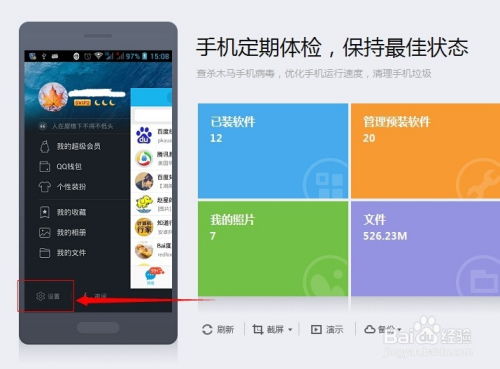
这是最常见也是最简单的方法。大多数安卓手机都支持通过同时按下电源键和音量键来实现截图。具体来说:
- 电源键+音量下键:这是最普遍的组合,几乎适用于所有安卓手机。
- 电源键+音量上键:部分手机可能采用这种方式,比如某些三星手机。
- 电源键+音量键+其他键:比如小米手机,可能需要同时按下电源键、音量键和菜单键。

有些安卓手机,比如华为、OPPO等,可以在下拉通知栏时找到截图选项。只需轻轻一点,就能完成截图。
部分国产手机支持三指截图功能,只需在屏幕上用三根手指快速下滑,就能截图。这个功能在设置中开启即可。
如果你觉得系统自带的截图功能不够强大,还可以下载第三方截图应用。这些应用通常功能更丰富,比如支持滚动截屏、标注截图等。
截图功能虽然强大,但设置得当才能让你更随心所欲。以下是一些截图设置的小技巧:
- 截图快捷键:在设置中,你可以自定义截图快捷键,比如将截图功能绑定到某个物理按键或手势操作。
- 截图保存路径:默认情况下,截图会保存在相册中。你可以在设置中更改保存路径,方便以后查找。
- 截图格式:部分手机支持设置截图格式,比如PNG、JPEG等。
掌握了截图方法,接下来就是一些实用的截图技巧:
- 滚动截屏:对于长页面,可以使用滚动截屏功能,将整个页面完整地截图下来。
- 标注截图:在截图后,你可以添加文字、箭头、矩形等标注,方便分享和交流。
- 截图分享:截图完成后,你可以直接分享到微信、QQ、微博等社交平台。
答:可能是你的手机系统版本较低,或者手机品牌不支持截图功能。你可以尝试更新系统或更换手机。
答:截图后,图片通常会保存在相册中。你可以在相册或文件管理器中找到它。
答:在设置中,你可以关闭截图声音,让截图过程更加安静。
答:部分安卓手机支持截取视频功能。你可以在设置中开启,然后使用截图快捷键进行操作。
安卓系统截图其实很简单,只要掌握了方法,你就能轻松成为截图达人。快来试试吧,让你的手机生活更加精彩!